您听说过Windows 10的新版本吗?您不确定那些谣言是真的吗?好了,不再想了。
关于Windows 10X,您需要了解的内容,以及如何立即使用Windows 10X进行试用。
什么是Windows 10X?

Windows 10X是Windows 10操作系统的新版本,主要针对双屏设备。即使重点放在双屏设备上,该操作系统也将在单屏设备上运行。
最初的计划是首先启动Windows 10X的双屏版本。但是,由于即将运行Windows 10X的双屏设备(例如即将面世的Microsoft Surface Neo)的开发受到挫折,因此现在全面启动时间定为2021年。
但是,单屏版本Windows 10X现在将成为中心焦点。 Windows 10X的某些设计功能也将过渡到Windows 10的主版本。
因此,这是新版Windows 10X的预期功能,可能会带来什么变化Windows 10的主要版本,以及如何尝试Windows 10X。
Windows 10X的重点是双屏设备,尽管生产和开发遇到了挫折。在Windows 10X测试环境中(有关此内容的更多信息,请参见下文),您可以在屏幕之间切换Windows应用程序,并尝试Windows 10的双屏版本。
双屏优化的一部分在于界面,正如您所期望的那样。您可以在屏幕之间拖放窗口,指定要在哪个屏幕上打开应用程序,或者将应用程序拖到双屏的中心并释放它,使其跨两个屏幕。
与双屏优化一样,Windows 10X将像常规Windows 10一样运行Windows 10应用程序和程序。此外,这些应用程序将在单独的容器环境中运行,这意味着它们与操作系统隔离。应用程序隔离应该有助于提高稳定性,减少随机崩溃的可能性并提高设备安全性。

Windows 10X具有全新的纯平开始菜单-也不包含任何Windows Live Tiles。平面Windows 10X“开始"菜单的屏幕截图出现了一段时间,并获得了很多积极的反馈。
另一个重大变化是Windows 10X“开始"菜单不使用任何形式的Live Tile。喜欢或讨厌它们,Microsoft决定删除它们。
还添加了一个新的任务栏。当您将Windows 10X与双屏设备一起使用时,自适应任务栏会同时覆盖两个屏幕,同时也会使用一组新的应用程序图标。这些应用程序位于Windows 10X任务栏上,这是一个不错的更改,并且适合双屏操作系统。但是,如果您希望应用程序使用更传统的左对齐位置,则也可以这样做。
新样式很聪明,是开始菜单中更为基本的方法,这是受欢迎的补充。
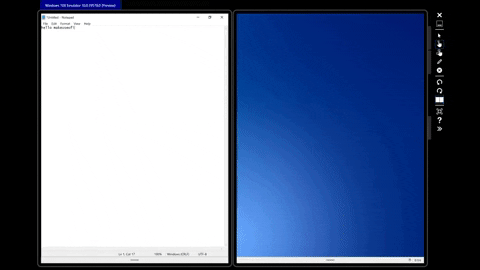
Windows 10操作中心不是很好。也不是很糟糕,但是设计缺少功能。值得庆幸的是,Microsoft似乎已经意识到了这一点,并且Windows 10X附带了经过改造的Action Center。
Windows 10X Action Center引入了几个快速操作,重点是直接在面板上进行更改。<
新的操作中心还包含Windows 10X双屏特定功能:撰写模式。
您打开操作中心,点击撰写模式,然后屏幕旋转90°,从而将一个面板变成屏幕键盘。这个想法是,您只需要一个按钮操作即可在工作和娱乐之间切换。
我没有机会看到这种工作方式,但是Windows 10X承诺比Windows 10更快的更新。Microsoft在要求您重新启动之前,将在后台静默安装并准备更新。然后,该更新将轻松快捷地安装。
对Windows 10X版Windows Update的更改使该过程类似于Chromebook。操作系统会通知您有更新,您可以正常重启系统,然后继续工作。
希望Microsoft可以在常规的Windows 10版本和Windows中开始实施此简化的更新系统10x。
如何测试Windows 10X
您可以使用Microsoft仿真器和早期的Windows 10X预览版将Windows 10X用作测试驱动器。您应该注意,这是一个正在进行的工作,并且预览版本主要是为开发人员设计的,以开始确保应用程序兼容性。您可能会遇到错误,崩溃和其他问题。
首先,您需要安装Microsoft模拟器。可以从Microsoft Store获得Microsoft模拟器,并且可以免费下载。
下载:适用于Windows 10的Microsoft模拟器
使用链接打开Microsoft商店。在上方,选择获取,并允许安装完成。
现在,打开Microsoft模拟器。 Microsoft仿真器将自动扫描Microsoft Store上的新预览版本。找到预览版本后,请选择最新版本,然后选择安装。

您必须输入Microsoft帐户密码以确认下载并接受EULA。然后,将下载Windows 10X预览。
在点击开始按钮之前,请确保已启用Windows Hyper-V。
首先,打开< strong>开始菜单,然后键入命令,然后选择命令提示符(管理员)。现在,输入以下命令:
systeminfo.exe
向下滚动并找到 Hyper-V要求部分。如果要求说是,则可以继续进行下一部分#4。如果要求说否,请继续阅读本节以安装Hyper-V。
确保Hyper-V安装正确的最简单方法是使用PowerShell。 (PowerShell和命令提示符之间有什么区别?)还有一个选项可以使用Windows功能安装Hyper-V,但这并不总是能正常工作。
类型 powershell 在开始菜单搜索栏中,右键单击顶部的最佳匹配,然后选择以管理员身份运行。现在,输入以下命令:
DISM /Online /Enable-Feature /All /FeatureName:Microsoft-Hyper-V
该命令成功完成后,保存所有打开的工作,然后重新启动系统。系统重新启动后,您将在开始菜单中找到Hyper-V的选项。
一旦安装了Hyper-V,就可以在Microsoft仿真器中引导Windows 10X预览版。选择预览版本,然后点击开始。您会看到出现双屏智能手机配置,然后是旋转的球体,表明Windows 10X正在启动。

您可以在此处自由浏览Windows 10X预览版。请记住,这是该操作系统的双屏版本的预览版本,并且Microsoft Emulator可以正常工作。
Windows 10X是否可以替换Windows 10?
以目前的速度,没有。 Windows 10X不会替代您当前使用的主要Windows 10桌面版本。
但是,您很可能会看到某些功能从Windows 10X过渡到Windows10。例如,Windows 10X开始菜单为精简的Windows Update流程将是对Windows 10的一个受欢迎的补充。
现在您已经了解了Windows 10X,Microsoft关于最后一个Windows操作系统的声明似乎更加清晰。这就是Windows 10并非有史以来最后一个Microsoft操作系统的原因。
标签:








